thinkpad笔记本怎么重装win10系统呢?
发布时间:2018-12-03 18:51:00 浏览数: 小编:yue
ThinkPad笔记本,原IBM旗下便携式电脑品牌由联想收购,凭借坚固和可靠的特性在业界享有很高声誉,自成立以来一直保持着黑色的经典外观,有用户在使用这款笔记本时,需要重新安装个系统,那么,我们要怎么重装ThinkPad笔记本U呢?可以采用U盘重装win10系统,快速重装,解决电脑慢,卡死,中毒等问题,还您一个全新的windows系统!
1.将制作好的U盘启动盘插入电脑,在开机时连续按下快捷启动键F12,进入启动项窗口,选择U盘启动。
2.进入到通用pe主菜单后,按上下↑↓方向键选择到"【01】 运行通用pe Win8PEx86精简版" 然后按下"回车键",将进入通用pe Win8PE系统
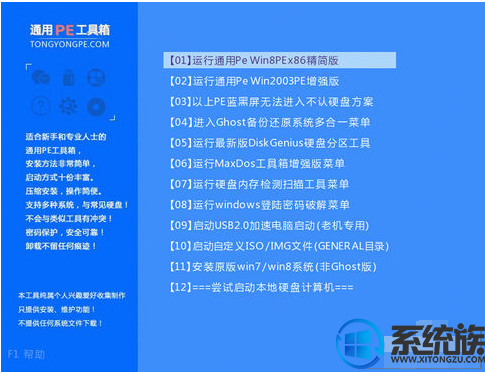
3.进通用pe Win8PE系统后,要是"通用PE一键装机"工具没有自动运行的话,我们就手动双击该软件运行它即可!
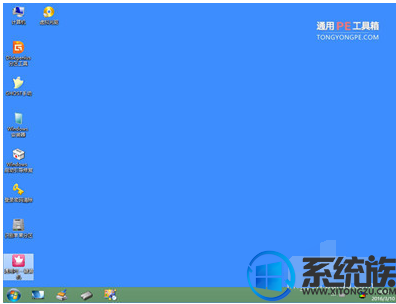
4.运行"通用PE一键装机"工具后,该软件会自动识别ISO镜像文件,并自动提取里面的GHO文件。我们只需点击"确定(Y)"按钮即可
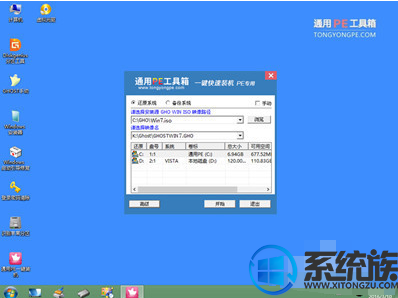
5.当点击"开始(Y)"按钮后会弹出一个小窗口,我们只需继续点击该弹出窗口的"是(Y)"按钮即可
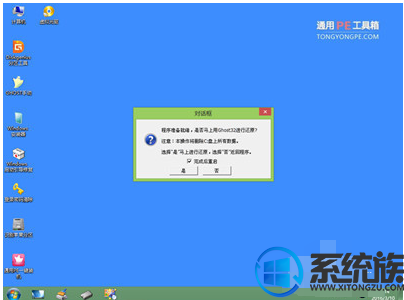
6.接下来会出现一个正在解压GHO的窗口,该窗口有进度条,此时我们无需做任何操作,只需耐心等待其完成即可,等待解压GHO文件的进度条完毕后会自动弹出是否重启电脑的窗口,我们现在只要点击"是(Y)"按钮即可。
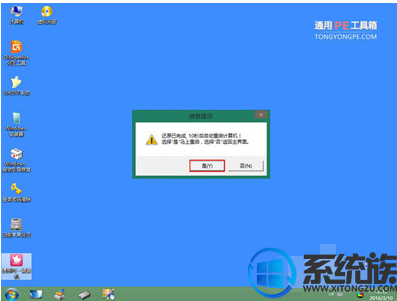
以上就是ThinkPad笔记本重装win10系统的过程,有需要的用户,可以参照上述方法来安装,希望今天的分享能给大家带来帮助。
1.将制作好的U盘启动盘插入电脑,在开机时连续按下快捷启动键F12,进入启动项窗口,选择U盘启动。
2.进入到通用pe主菜单后,按上下↑↓方向键选择到"【01】 运行通用pe Win8PEx86精简版" 然后按下"回车键",将进入通用pe Win8PE系统
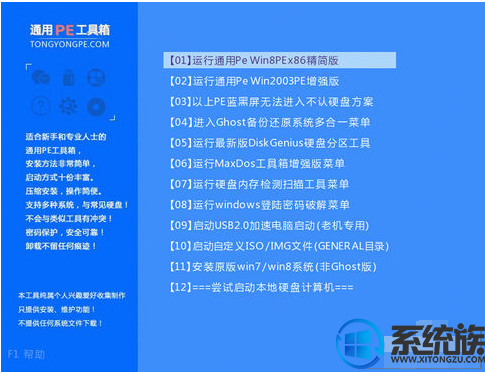
3.进通用pe Win8PE系统后,要是"通用PE一键装机"工具没有自动运行的话,我们就手动双击该软件运行它即可!
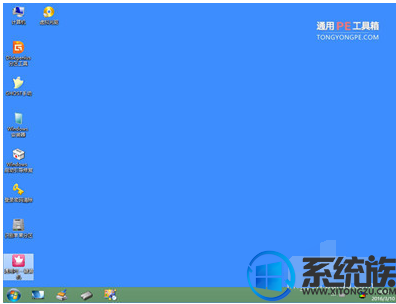
4.运行"通用PE一键装机"工具后,该软件会自动识别ISO镜像文件,并自动提取里面的GHO文件。我们只需点击"确定(Y)"按钮即可
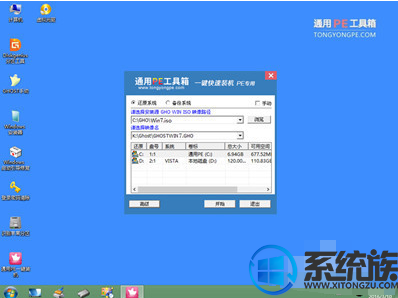
5.当点击"开始(Y)"按钮后会弹出一个小窗口,我们只需继续点击该弹出窗口的"是(Y)"按钮即可
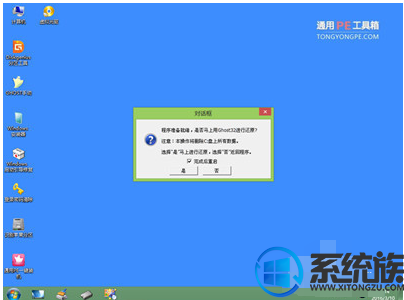
6.接下来会出现一个正在解压GHO的窗口,该窗口有进度条,此时我们无需做任何操作,只需耐心等待其完成即可,等待解压GHO文件的进度条完毕后会自动弹出是否重启电脑的窗口,我们现在只要点击"是(Y)"按钮即可。
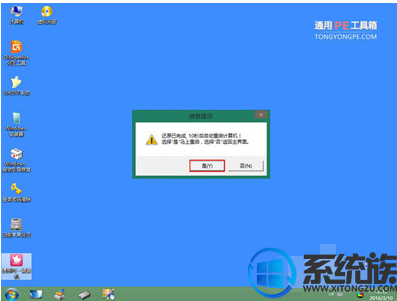
以上就是ThinkPad笔记本重装win10系统的过程,有需要的用户,可以参照上述方法来安装,希望今天的分享能给大家带来帮助。



















